https://www.google.ru/
Google-ში ინფორმაციის მოსაძებნად 19 გზა, რომლის შესახებაც არ იცოდით
იცით, როგორ სწორად მოიძიოთ ინფორმაცია Google-ში? ჩვენ გთავაზობთ 19 ვარიანტს, რომელიც დაგეხმარებათ მოძებნოთ მაქსიმალური ეფექტურობით.
ყოველდღე მილიონობით ადამიანი იყენებს Google-ს სხვადასხვა ინფორმაციის მოსაძიებლად. თუმცა, უმეტესობა ჩვენგანი იყენებს ყველა საძიებო შესაძლებლობის მხოლოდ მცირე ნაწილს. ჩვენ შემოგთავაზებთ 19 გზას, რომელიც დაგეხმარებათ იპოვოთ თქვენთვის საჭირო ინფორმაცია Google-ში ყველაზე ეფექტურად!
1. როგორ მოვძებნოთ სიტყვის ზუსტი ფრაზა ან ფორმა
იპოვე ზუსტი ფრაზაან უბრალოდ სიტყვის ფორმა! ამისათვის გამოიყენეთ ბრჭყალები "". ჩადეთ ფრაზა ან სიტყვა ბრჭყალებში და Google მოძებნის ვებგვერდებს, რომლებიც შეიცავს ზუსტად ამ ფრაზას (სიტყვის ფორმას).
მაგალითად:
"მახსოვს მშვენიერი მომენტი"
2. როგორ მოვძებნოთ ციტატა გამოტოვებული სიტყვით
თუ ციტატაში სიტყვა დაგავიწყდათ, პრობლემა არ არის! უბრალოდ ჩადეთ მთელი თქვენი ციტატა ბრჭყალებში და შეცვალეთ დავიწყებული სიტყვა ვარსკვლავით *. და თქვენი ციტატა იქნება ნაპოვნი დავიწყებულ სიტყვასთან ერთად.
მაგალითად:
"სუფთა სილამაზის მსგავსად"
3. როგორ მოვძებნოთ რამდენიმე სიტყვა
უბრალოდ ჩამოთვალეთ ყველა მოქმედი ვარიანტი, რომელიც გამოყოფილია ვერტიკალური ხაზით: |. Google მოძებნის დოკუმენტებს რომელიმე ამ სიტყვით.
მაგალითად:
მაკარონი | მაკარონი | წვნიანი
საზაფხულო კოტეჯები (მოსკოვის რეგიონი | პოდოლსკი)
4. როგორ მოვძებნოთ სიტყვები ერთ წინადადებაში
გამოიყენეთ ოპერატორი ლამაზი სახელით "ამპერსანდი" - &. თუ სიტყვებს ამპერსანდით დააკავშირებთ, Google იპოვის დოკუმენტებს, სადაც ეს სიტყვები გამოჩნდება იმავე წინადადებაში.
მაგალითად:
ლერმონტოვისა და მოსკოვის ძეგლი
5. როგორ მოვძებნოთ კონკრეტული სიტყვის შემცველი დოკუმენტი
სასურველი სიტყვის წინ მოათავსეთ პლუსი, სიტყვისგან ინტერვალით გამოყოფის გარეშე. თქვენ შეგიძლიათ შეიყვანოთ რამდენიმე საჭირო სიტყვა თქვენს შეკითხვაში.
მაგალითად:
ლენინის ყოფილი ძეგლი + ბულვარი
6. როგორ გამოვრიცხოთ სიტყვა ძიებიდან
განათავსეთ მინუს ნიშანი იმ სიტყვის წინ, რომლის ნახვა არ გსურთ პასუხებში. ამ გზით შეგიძლიათ რამდენიმე სიტყვაც კი გამორიცხოთ:
მაგალითად:
ქსოვის ნიმუშები
7. როგორ მოვიძიოთ კონკრეტულ საიტზე
საიტის ოპერატორი შესაფერისია ამისათვის. ის საშუალებას გაძლევთ პირდაპირ თქვენს მოთხოვნაში მიუთითოთ საიტი, რომელზეც გსურთ მოძებნოთ. უბრალოდ დარწმუნდით, რომ დააყენეთ მსხვილი ნაწლავი საიტის შემდეგ.
მაგალითად:
როგორ დავაყენოთ არხი Facebook საიტზე:საიტზე
8. როგორ მოვიძიოთ კონკრეტული ტიპის დოკუმენტები
თქვენ გჭირდებათ mime ოპერატორი. მოთხოვნაში შეიყვანეთ mime, colon და შემდეგ დოკუმენტის ტიპი, რომელიც გჭირდებათ. მაგალითად, pdf ან doc.
მაგალითად:
განაცხადი საერთაშორისო პასპორტისთვის mime:pdf
9. როგორ მოვიძიოთ საიტები კონკრეტულ ენაზე
lang ოპერატორის გამოყენებით. ლანგის შემდეგ თქვენ უნდა დააყენოთ ორწერტილი და დაწეროთ რა ენაზე გჭირდებათ დოკუმენტები. თუ ეს რუსულია, მაშინ უნდა მიუთითოთ ru, თუ უკრაინული - დიდი ბრიტანეთი. ბელორუსული ენა აღინიშნება როგორც be, ინგლისური - en, ფრანგული - fr.
მაგალითად:
void glClearColor ენა: en
10. ძიება სინონიმების მიხედვით
~ სიმბოლო არჩეულის მსგავსი სიტყვების მოსაძებნად. თქვენ იხილავთ გვერდების ყველა ბმულს სიტყვის საუკეთესო სინონიმებით, მაგრამ არცერთი მათგანი არ შეიცავს ამ სიტყვას.
მაგალითად:
~საუკეთესო ფილმები საუკეთესოა
11. სიტყვის მნიშვნელობა
შედი საძიებო ზოლიგანსაზღვრეთ: და გაარკვიეთ ამ სიტყვის მნიშვნელობა.
საძიებო სისტემა Google სისტემაიმდენად მტკიცედ დამკვიდრდა ჩვენს ცხოვრებაში, რომ ბევრს უკვე განუვითარდა განპირობებული რეფლექსი: ოდნავი სირთულის შემთხვევაში, ისინი მაშინვე აკრიფებენ თხოვნას მინიშნებაზე. პიონერებმაც და პენსიონერებმაც იციან როგორ გამოიყენონ გუგლი, ან როგორც ახლა ამბობენ, „გუგლი“ - ამაში რთული არაფერია. მაგრამ ყველამ არ იცის, როგორ გამოიყენოს Google საძიებო სისტემა ყველაზე ეფექტურად. ჩვენ ახლა შეგახსენებთ ეფექტური ძიების რამდენიმე მარტივ ტექნიკას, რომლებიც სასარგებლოა აბსოლუტურად ყველას დასამახსოვრებლად.
Google-ის საძიებო სისტემა არის უკიდურესად ინტელექტუალური ინსტრუმენტი, რომელიც ცდილობს გაიგოს და წინასწარ განსაზღვროს თქვენი ყველა სურვილი. თუმცა, იმისათვის, რომ ძიების შედეგები მაქსიმალურად ემთხვეოდეს თქვენს მოთხოვნას, თქვენ უნდა დააზუსტოთ თქვენი შეკითხვა მაქსიმალურად დეტალურად. ამ მიზნით არსებობენ სპეციალური საძიებო ოპერატორები, რომელთა არსებობაც ამ სტატიაში გვინდა შეგახსენოთ და ზოგიერთი შესაძლოა მათ პირველად ეცნობოს.
"ბალახში იჯდა კალია" (ბრჭყალებში)
თუ თქვენ უნდა იპოვოთ სიტყვა ან ფრაზა ზუსტად ისე, როგორც შეიყვანეთ, ფორმის ან სიტყვების თანმიმდევრობის ცვლილების გარეშე, მაშინ ჩადეთ თქვენი საძიებო მოთხოვნა ბრჭყალებში. ეს ყველაზე მოსახერხებელია კონკრეტული ფილმის სათაურით, სიმღერის ტექსტის სტრიქონით ან წიგნიდან ამონაწერის საძიებლად.
ბალახში იჯდა ბალახი (მინუს)
თუ თქვენ გჭირდებათ ძიების შედეგებიდან გარკვეული სიტყვის შემცველი ყველა გვერდის გამორიცხვა, მის წინ დადეთ მინუს ნიშანი (სივრცის გარეშე). ამ გზით თქვენ გაიგებთ, თუ ვინ ზის ბალახში ბალახების გარდა.
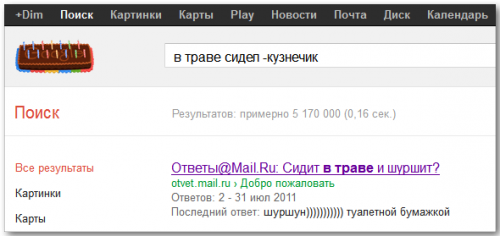
ბალახი იჯდა ბალახში (ტილდა)
ტილდის ხატულა მოგთხოვთ მოძებნოთ Google-ში არა მხოლოდ მითითებული სიტყვა, არამედ მსგავსი სიტყვები და სინონიმები. მაგალითად, ამ შემთხვევაში, სისტემა მოიძიებს ბალახებს არა მხოლოდ ბალახში, არამედ ბუჩქებში, მინდვრებში და მთებში.
ბალახში იჯდა მზვერავი OR კალია (OR).
ნორმალურად გუგლის რეჟიმიცდილობს იპოვოთ გვერდები, რომლებიც შეიცავს თქვენს მიერ მითითებულ ყველა სიტყვას. თუ ჩასვით OR ოპერატორი ( დიდი ასოებით), შემდეგ თქვენ მიიღებთ გვერდებს ძიების შედეგებში, რომლებიც შეიცავს მინიმუმ ერთ სიტყვას.
*ში იჯდა კალია (ვარსკვლავი)
ვარსკვლავის სიმბოლო შეიძლება გამოყენებულ იქნას თქვენს შეკითხვაში უცნობი სიტყვების ჩასანაცვლებლად. მაგალითად, თუ ზუსტად არ გახსოვთ სად იჯდა ბალახი, უბრალოდ ჩაწერეთ სიტყვები *.

ასევე არსებობს მრავალი სხვა ძალიან საინტერესო და სასარგებლო ტექნიკა Google-ის საძიებო ზოლის გამოსაყენებლად, რომელთა შემოწმებაც შეგიძლიათ
გქონდეთ სწრაფი და რაც მთავარია ეფექტური ძიება!
განახლებულია: 2017 წლის 28 ივლისი
გამარჯობა, ბლოგის საიტის ძვირფასო მკითხველებო. უკვე მრავალი წელია Yandex-ის საძიებო სისტემის მხარდამჭერი ვარ (ერთ დროს ამის შესახებ ოპუსიც კი დავწერე), მაგრამ ეს უფრო ჩვევის ძალაა ან რაღაც ინერცია, ვიდრე შეგნებული გადაწყვეტილება, რადგან მოძებნეთ Google-შიარ არის უარესი და შესაძლოა უკეთესიც. ყველაფერი, რა თქმა უნდა, დამოკიდებულია თავად ალგორითმის ხარისხზე, რომლის შეფასება არც ისე ადვილია, მით უმეტეს, სრული შედარება. მაგრამ მე ამ სტატიაში ჩემს თავს არ ვაყენებ ასეთ ამოცანას.
Google-ს ჯერ კიდევ აქვს ინსტრუმენტები თავის არსენალში, როგორიცაა ტრადიციული გაფართოებული ძიება, შეყვანილი მოთხოვნების ისტორია და მონახულებული გვერდები, ასევე ოპერატორების ნაკრები, რომლებიც ზოგჯერ შეიძლება სასარგებლო იყოს. მას ასევე აქვს სხვადასხვა რაოდენობის, ვალუტის და სხვა ინფორმატორების კალკულატორები. აღსანიშნავია, რომ არსებობს სრულფასოვანის შესაძლებლობა. ზოგადად, მოდით შევხედოთ ამ ყველაფერს ჩემი თვალით (ტერი Yandexoid).
ინსტრუმენტები ძიების შედეგებში - ფილტრები და პარამეტრები
ჯერ გადავიდეთ ინსტრუმენტებზე, რომლებიც გეხმარებათ თავად ძიების შედეგებში მიუთითოთ ძიების არეალი, შემდეგ კი გადავალთ ოპერატორებზე და გაფართოებულ ფუნქციებზე. გთხოვთ გაითვალისწინოთ, რომ თავად მისამართის ზოლის ბოლოს იქნება ხატულა ვირტუალური კლავიატურა, რომელიც საშუალებას გაძლევთ შეიყვანოთ მოთხოვნები იმ ენებზე, რომლებზეც თქვენი კლავიატურა არ არის შექმნილი.
შედეგების გვერდი(სხვა სიტყვებით რომ ვთქვათ, გამომავალი) ნაგულისხმევად მოიცავს ბმულებს სხვადასხვა საიტების ათი გვერდისთვის, რომლებისთვისაც მითითებული იქნება სათაური, ამ გვერდიდან აღებული ტექსტის ფრაგმენტი (მას ასევე ზოგჯერ უწოდებენ სნიპეტს), ასევე Url მისამართი, რომლის ბოლოს იქნება ქვემოთ მიმართული ისარი.
ასე რომ, შეკითხვის ხაზის ზემოთ არის სხვათა სია Google სერვისები(თვითრეკლამა), რომელიც შეგიძლიათ გამოიყენოთ სურვილის შემთხვევაში. მაგრამ საძიებო ზოლის ქვეშ იქნება საინტერესო პანელი, რომელიც საშუალებას იძლევა ფილტრის შედეგები. ის ოდნავ განსხვავებული იქნება საძიებო სხვადასხვა ზონისთვის (ყველა შედეგი, სურათების მიხედვით, ბლოგების მიხედვით და ა.
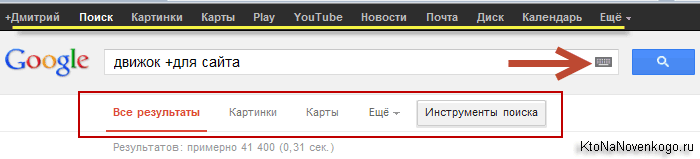
ნაგულისხმევად, ყველა შედეგი ნაჩვენებია თქვენთვის, მაგრამ თქვენ თავისუფლად შეგიძლიათ შეზღუდოთ თქვენი ძებნა სურათებით, რუქებით, ბლოგებით, ახალი ამბებით, ფორუმებით, ვიდეოებით (მხოლოდ), წიგნებით, შოპინგით და აპებით. ამისათვის გამოიყენეთ ორი შემდეგი ღილაკი და ღილაკის "მეტი" ჩამოსაშლელი სია:
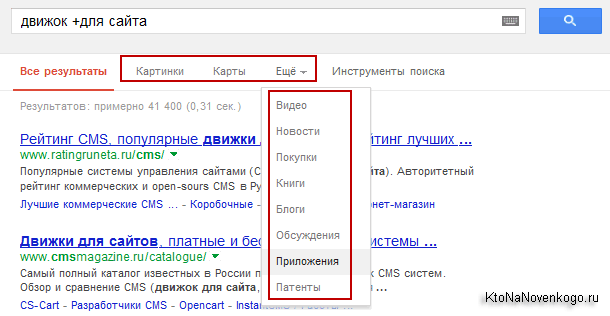
მაგალითად, შევზღუდოთ ტერიტორია მარტო ფორუმების ძიებაშიჩამოსაშლელი სიიდან „დისკუსიების“ არჩევით. ის მუშაობს საკმაოდ მკაფიოდ:
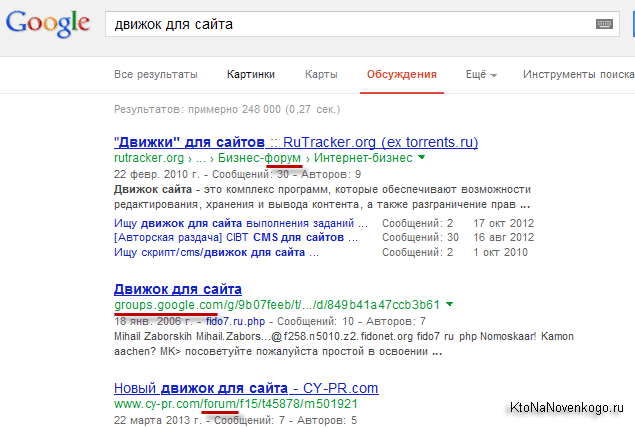
ღილაკების ეს ნაკრები იგივე იქნება Google-ის ყველა რეგიონისთვის, ასე რომ თქვენ ყოველთვის შეგიძლიათ მათ შორის გადართვა. და აქ არის ჩამოსაშლელი ღილაკის მენიუ "ძებნის ინსტრუმენტები".შეიცვლება იმის მიხედვით, თუ სად ეძებთ საჭირო ინფორმაციას - ყველგან, სურათებში, ვიდეოებში თუ სადმე სხვაგან.
ასე რომ, მაგალითად, „ყველა შედეგის“ არჩევისას მივიღებთ შემდეგ ზეთოვან ნახატს:

თითოეულ ღილაკს, რომელიც გამოჩნდება, აქვს საკუთარი ჩამოსაშლელი სია ახალი ფუნქციებითა და ფილტრებით.
პირველიდან "ყველა ინტერნეტის" სიაშეგიძლიათ აირჩიოთ:
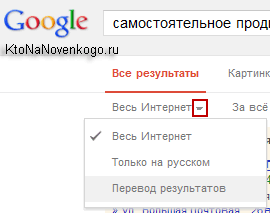
- მთელი ინტერნეტი- თქვენი შეკითხვა მოიძებნება Google-ის მთელ მონაცემთა ბაზაში, მაგრამ თუ ის აკრეფილია რუსულად, მაშინ, სავარაუდოდ, თქვენ მიიღებთ შედეგებს ამ ენაზე
- მხოლოდ რუსულად— თუ მოთხოვნა მოიცავს ან შედგება ინგლისური სიტყვებისგან, მაშინ ყველა ბურჟუაზიული საიტის მოსაშორებლად შეგიძლიათ აირჩიოთ ეს ვარიანტი
- შედეგების თარგმანი- უნიკალური რამ, რომელიც საშუალებას გაძლევთ თარგმნოთ თქვენს მიერ აკრეფილი მოთხოვნა რუსულად Google-ისთვის ნაცნობ ენებზე და შემდეგ თარგმნოთ მიღებული პასუხები რუსულად. ჯერ იდეალურად არ მუშაობს, მაგრამ მაინც.
მეორე სიიდან "დროისთვის"შესაძლებელი იქნება ძიების შედეგების სიახლის ხარისხის შერჩევა - დოკუმენტები, რომლებიც გამოჩნდა Google ინდექსში, შესაბამისი ამ თხოვნასბოლო საათის, დღის, კვირის, თვის, წლის, კარგად ან თვითნებური ინტერვალისთვის, რომელიც თქვენ თავად დააწესეთ პუნქტის „პერიოდისთვის“ არჩევისას. სინამდვილეში, ეს არის მაგარი ინსტრუმენტი და შეგიძლიათ იპოვოთ ბევრი აპლიკაცია:
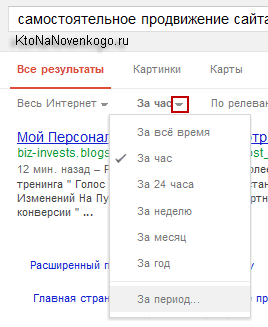
მესამე სია "შესაბამისად"აქვს მხოლოდ ორი შესაძლო ვარიანტები- ფაქტობრივად, შესაბამისობის მიხედვით (წაიკითხეთ ამის შესახებ საძიებო სისტემებში), ასევე ინდექსში შეყვანის თარიღით. მეორე ვარიანტის გამოყენებას ალბათ აზრი არ აქვს, რადგან რელევანტურობის მიხედვით რეიტინგი იდეალური ვარიანტია და შეგიძლიათ თარიღის მიხედვით გაფილტროთ ზემოთ აღწერილი მეთოდის გამოყენებით.
პარამეტრების მეოთხე ნაკრები "შედეგის მიხედვით"აქვს რამდენიმე ქვეპუნქტი:
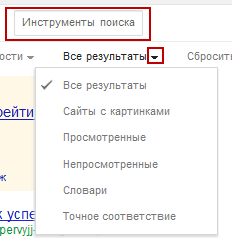
- საიტები სურათებით - ძნელია იმის გაგება, თუ რატომ შეიძლება იყოს ეს საჭირო, მაგრამ შესაძლებელია, რომ მე არ ვარ ძალიან აღქმადი
- ნანახია - მხოლოდ ქვემოთ ვისაუბრებ იმაზე, რომ Google ინახავს ძიების ისტორიას (რომელიც, სხვათა შორის, შეგიძლიათ ნახოთ) და თუ პარამეტრებში არ გამორთული გაქვთ, შეგიძლიათ გამოიყენოთ ეს ფილტრი შედეგებში დასატოვებლად. მხოლოდ იმ საიტების გვერდები, რომლებიც თქვენ უკვე გადავკვეთეთ. ასე, მაგალითად, თქვენ შეგიძლიათ იპოვოთ საიტი, რომელიც არ არის მონიშნული თქვენს ბრაუზერში, თქვენ მიერ შეყვანილი მოთხოვნის უბრალოდ გამეორებით და „ნახული“ ფილტრის არჩევით.
- უხილავი - აქ მოქმედებს ზემოთ აღწერილი ფილტრის საპირისპირო პრინციპი. ის დაგეხმარებათ იპოვოთ რაიმე ახალი შედეგებს შორის, როდესაც უკვე ბევრი გაქვთ ნანახი.
- ლექსიკონები - Google თავად განსაზღვრავს ავტორიტეტულ ლექსიკონის საიტებსა და ენციკლოპედიებს (და სხვა ავტორიტეტულ რესურსებს) თითოეული ენისთვის. გსურთ მიიღოთ ლექსიკონის განმარტება თქვენს მიერ შეყვანილი მოთხოვნის შესახებ? შემდეგ გამოიყენეთ ეს ფილტრი.
- ზუსტი შესატყვისი - მოძებნილი იქნება საძიებო ხაზში შეყვანილი ფრაზის ზუსტად შესაბამისი შესატყვისი (ქვემოთ აღწერილი ფრაზის ბრჭყალებში ჩასმის მსგავსად)
ისე, "ძებნის ხელსაწყოების" პანელის ბოლო ღილაკი საშუალებას გაძლევთ შეასწოროთ თქვენი მდებარეობა, თუ ის არასწორად არის განსაზღვრული. ის გათვალისწინებული იქნება თქვენთვის შემოთავაზებულ ძიების შედეგებში, თუმცა ყოველთვის შეგიძლიათ დაწეროთ, მაგალითად, პიცერიას თქვენი ქუჩის სახელი და იხილოთ თქვენთან ახლოს პიცის მწარმოებლების ვებსაიტები.
ახლა ცოტა ვისაუბროთ Google სურათების ძებნაუფრო სწორად, მოდით შევხედოთ შეცვლილ ინსტრუმენტებს:

აღსანიშნავია, რომ მისამართების ზოლში ახლა გამოჩნდა კამერის ხატულა, რომელზეც დაწკაპუნებით შეძლებთ ატვირთეთ თქვენი სურათის მაგალითი, რათა მსგავსის ძებნა განხორციელდეს. ისე, ხელსაწყოთა ზოლში ახლა გვაქვს ფილტრები სურათის ზომის, ფერის, ტიპის (სახეები, ფოტოები, კლიპარტი, ანიმაციები და ა.შ.) და ამ საძიებო სისტემის ინდექსში შესვლის დროის მიხედვით. ღილაკი მეტი დაგეხმარებათ ავტომატურად დაალაგოთ თქვენი სურათები თემის მიხედვით ან დაამატოთ მათ ზომაზე ინფორმაცია.
ამ საძიებო სისტემას, ისევე როგორც სხვათა უმეტესობას ინტერნეტში, აქვს საკუთარი:

გუგლის ხუმრობები - დუდლები და უცნაური კითხვები
Doodleარის კომპანიის შეცვლილი ლოგო, რომელიც შეიძლება გამოჩნდეს მსოფლიოს ყველა ვებსაიტზე, ან მხოლოდ გარკვეული ქვეყნებისთვის. მისი გარეგნობა, როგორც წესი, შეესაბამება რაიმე მოვლენას და ამ საძიებო სისტემის ისტორიის განმავლობაში, ბევრი იგივე დუდლი შეიცვალა. ყველა ის, ვინც ოდესმე გამოჩენილა ინტერნეტში, შეგიძლიათ ნახოთ Doodle საძიებო გვერდი(დალაგებულია წლის და ქვეყნების მიხედვით).
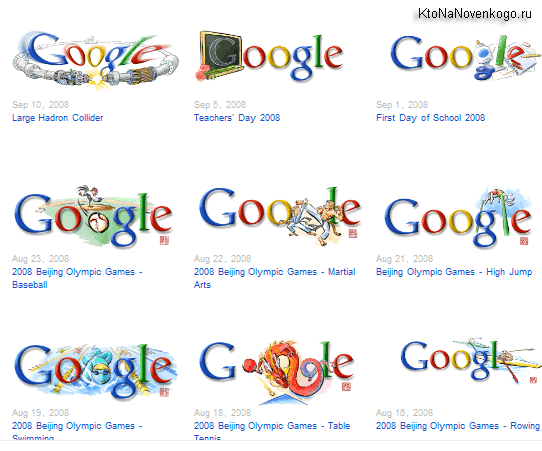
ისინი თავიანთ ისტორიას 1998 წლიდან აკვირდებიან, როდესაც საძიებო სისტემის დამფუძნებლები სამოგზაუროდ წავიდნენ და ამის ნიშნად ლოგო შეცვალეს და დაამატეს ფონიპატარა კაცი:

ისინი შემუშავებულია მხატვართა სპეციალური გუნდის მიერ, მაგრამ ასევე ტარდება კონკურსები ბავშვების საუკეთესო Doodle-სთვის მსოფლიოში ყველაზე პოპულარული საძიებო სისტემის მთავარ გვერდზე მოხვედრის შესაძლებლობით და ასევე გათვალისწინებულია გარკვეული პრიზები.
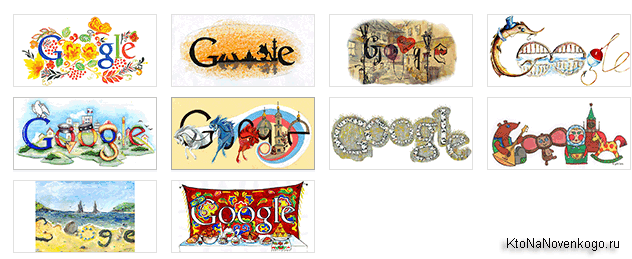
არიან სხვებიც ხუმრობები Google-ში, რომლის ნახვა შეგიძლიათ საძიებო ზოლში შემდეგი მოთხოვნების შეყვანით:
რა თქმა უნდა, საძიებო სისტემები აღარ არის ის, რაც ათი წლის წინ იყო და შესაბამისი უნარების გარეშეც კი (ოპერატორების ცოდნისა და ფილტრების გამოყენების გარეშე), დიდი ალბათობით, შეგიძლიათ მიიღოთ პასუხი თქვენს კითხვაზე. მაგრამ ზოგჯერ არის სიტუაციები, როდესაც ძიების შედეგები ვერ დააკმაყოფილებს თქვენს საჭიროებებს. ყველაზე ხშირად მიზეზი არის მოთხოვნის არასწორი ფორმულირება. თქვენ ასევე უნდა შეძლოთ ძებნა.
ბევრი ადამიანი არც კი ფიქრობს ამაზე ზუსტად როგორ იქმნება მოთხოვნები. მაგალითად, დედაპლატა ახლახანს გაფუჭდა და ახალი ვიყიდე მის გამოსაცვლელად. სიუჟეტი ბანალურია, მაგრამ ჩემს შემთხვევაში ბიოსშიც ვერ შევედი - წარწერა ინგლისურად იყო გამოსახული და ათი წამის შემდეგ კომპიუტერი თვითონ გათიშა. გადავწყვიტე ძებნას მივმართო და შევიყვანე მსგავსი რამ: როგორ შევიტანო BIOS "მწარმოებლის სახელი დედაპლატა».
ამ დროს გაჭირვებაში მყოფი (ეს უკვე მეორე „დედა“ იყო ჩემს კომპიუტერულ ოჯახში, რომელიც კარგა ხანს აძლევდა ბრძანებებს ცხოვრებაზე ბოლო ორი დღის განმავლობაში), ნამდვილად არ მიფიქრია იმაზე, რისი ნახვა მინდოდა. პასუხი ჩემს მოთხოვნაზე. მაგრამ ამაოდ, რადგან სწორი ძებნა, რა არის Google-ში, რაც არის Yandex-ში ხშირად დევს შესაძლო პასუხების ნაწილებისგან მოთხოვნის ფორმირება.
საკმარისი იყო კომპიუტერის მიერ გაცემული შეტყობინების ტექსტი ბრჭყალებში და დედაპლატის მწარმოებლის ბრენდის ჩაწერა, პასუხი მყისიერად იპოვეს და ყველაფერი ძალიან სწრაფად დადგა თავის ადგილზე (გარდა გაფუჭებული ნერვებისა). წინააღმდეგ შემთხვევაში, Google-ს დიდი დრო დასჭირდებოდა და, შესაძლოა, უშედეგოდ. საძიებო სისტემებს არ აქვთ ინტელექტი და, შესაბამისად, ის მაქსიმალურად უნდა გამოიყენონ მათ მიერ, ვინც მათგან ეძებს პასუხს მათ კითხვაზე.
ზოგადად, გუგლინგის წლების შემდეგ, ჩვენ ყველას უკვე გვაქვს გარკვეული უნარები. მაგალითად, ზემოთ ნახსენები ციტატები, რომელიც შეიცავს მოთხოვნის მთელ ან მხოლოდ ნაწილს, საშუალებას გაძლევთ იპოვოთ მხოლოდ ის შედეგები, სადაც ეს ფრაგმენტი გვხვდება სიტყვების ზუსტად იმავე თანმიმდევრობით და იგივე სიტყვების ფორმებში.
ეს მეთოდი შეიძლება გამოვიყენოთ პლაგიატის მოსაძიებლად ან სხვა სიტყვებით რომ ვთქვათ, ამ მასალების მოძიება და პლაგიატისტების იძულება, წაშალონ კოპირებული სტატიები.

ნაგულისხმევად, Google-ის საძიებო ზოლში მოთხოვნის სიტყვების შეყვანისას მათ შორის მოთავსებულია უხილავი ლოგიკური ნიშანი „AND“, ე.ი. მოძიებული იქნება დოკუმენტები, სადაც ყველა ეს სიტყვა გვხვდება გარკვეული სიტყვების ფორმებში. თუმცა, ზოგჯერ შეიძლება საჭირო გახდეს სხვა ოპერატორები, რომლებიც ახორციელებენ, მაგალითად, „NOT“-ის ლოგიკურ უარყოფას ან ვარიაციები „OR“ ოპერატორის სახით. ისე, ან რაიმე სხვა კონკრეტული.
არა ოპერატორი(გამოკლებული სიტყვის წინ ადგილის გარეშე) შეიძლება საჭირო გახდეს, როდესაც თქვენი მოთხოვნა ორაზროვანია (მაგალითად, ერთი სიტყვა არის ჰომონიმი - მშვილდი, საკეტი, სახელურები და ა. შეხედეთ შედეგებს, ასე რომ, ის გეტყვით, რომ ეს ყველაფერი ჩაგერევათ, შემდეგ კი ჩათხარეთ და თავად გაარკვიეთ. თუმცა, გამონაკლისი სიტყვების დამატებით, შეგიძლიათ შეწყვიტოთ ყველაფერი, რაც თავდაპირველად არასაჭიროა.
ან, მაგალითად, თქვენ ეძებთ რაიმე ტექნიკის მიმოხილვას, მაგრამ შედეგებში მუდმივად ხვდებით საიტებს, რომლებზეც იგივე ტექნიკის ნაწილები ცდილობენ თქვენს გაყიდვას. ამ შემთხვევაში, შეგიძლიათ სცადოთ დამატება გამონაკლისი სიტყვები, რომელზედაც დაგჭირდებათ მინუს ნიშნის დამატება სივრცის გარეშე. მაგალითად, როგორიცაა:
ტექნიკის დასახელება - ყიდვა - ფასი

თუ თქვენ გაქვთ საპირისპირო დავალება (ტექნიკის შეძენა), მაშინ შეგიძლიათ გამოიყენოთ ფილტრი ძიების შედეგებში "მეტი" - "შოპინგი". ამ შემთხვევაში, ფრაგმენტები აჩვენებს ფასებს თქვენთვის საინტერესო პროდუქტისთვის, ასე რომ თქვენ შეგიძლიათ სწრაფად ჩაატაროთ „მარკეტინგის კვლევა“ ამ საიტების მონახულების გარეშეც კი. თუმცა სერვისი. თუმცა, Yandex-ს აქვს ბაზარი, რომელსაც მე საკმაოდ მიჯაჭვული ვარ.
ან ოპერატორი(შეყვანილია გამოყენებით ანსიტყვებისგან ინტერვალით გამოყოფილი) შეიძლება დაგჭირდეთ, თუ მოთხოვნის ერთ სიტყვას აქვს თქვენთვის შესაფერისი რამდენიმე ვარიანტი. ის ასევე შეიძლება გამოყენებულ იქნას მთელ ფრაზებზე, თუ ისინი ჩასმულია ბრჭყალებში:
"საიტის პოპულარიზაცია" ან "სპილოების გაყიდვა" საიტის სარეკლამო საიტი:.ru
ან, პირიქით, შესაძლებელია ამოიღეთ შემაშფოთებელი რესურსი შედეგებიდან SITE ოპერატორის წინაშე სივრცის გარეშე მინუსის განთავსებით:
ვინ არის ახალი - საიტი:http://site
ოპერატორი დაკავშირებულისაშუალებას გაძლევთ იპოვოთ მსგავსი საიტები, რომელთა დომენის სახელი იქნება მითითებული მასში:
დაკავშირებული: ვებგვერდი
კარგად, რა თქმა უნდა, ეს ხდება ოპერატორის ვარსკვლავი *, რომელსაც შეუძლია, მაგალითად, შეცვალოს დავიწყებული სიტყვა ბრჭყალებში ჩასმული ფრაზებით, ან მოიძიოს ვებსაიტების პრომოუშენის ყველა კომპანია, რომელიც მდებარეობს RU დომენის ზონის გარეთ (თუ ვინმეს ასეთი რამ შეემთხვევა):
ვებსაიტის პოპულარიზაცია -*.ru
გაფართოებული ძიება, ისტორია და შედეგების პარამეტრები
ბევრს ნამდვილად არ მოსწონს ოპერატორებთან ჩხუბი, მაგრამ შეიძლება მოეწონოს გაფართოებული Google ძიება, რომელიც მოგცემთ საშუალებას გააკეთოთ იგივე, მაგრამ ბევრად უფრო ვიზუალური ფორმით (თუმცა დაგჭირდებათ მაუსის დაჭერა). თქვენ შეგიძლიათ მასზე დაწკაპუნებით გადაცემათა კოლოფის ხატულაზე, რომელიც მდებარეობს ძიების შედეგების ფანჯრის ზედა მარჯვენა კუთხეში:
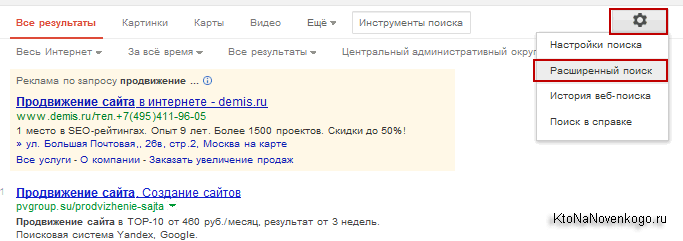
გაფართოებული ფორმის პირველ ნაწილში გთავაზობენ ძიებას ოპერატორების გამოყენების გარეშე ბრჭყალებში ჩასმული ფრაზის გამოყენებით, რამდენიმე ექვივალენტური სიტყვის გათვალისწინებით (OR ოპერატორი), მოძებნოთ უარყოფითი სიტყვების გათვალისწინებით და ასევე გამოიყენოთ ციფრული მნიშვნელობების დიაპაზონი:
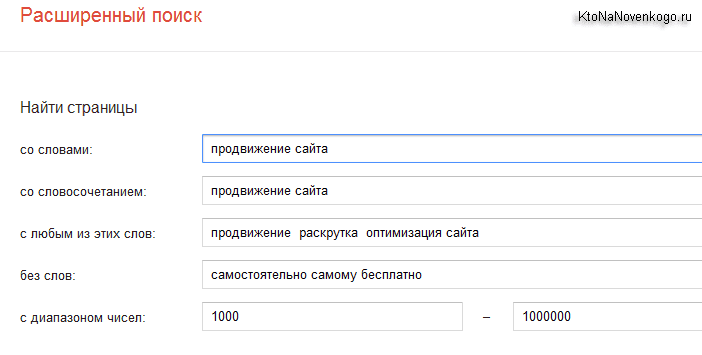
მისამართების ზოლში მთელი ეს არეულობა შემდეგნაირად გამოიყურება:
ვებსაიტის პოპულარიზაცია ან პოპულარიზაცია ან ოპტიმიზაცია ან ვებსაიტის "საიტის პოპულარიზაცია" - დამოუკიდებლად - საკუთარი ხელით - უფასო 1000..1000000
აღმოჩნდა ძალიან ბევრი, მაგრამ ეს საკმაოდ გასაგებია. სხვათა შორის, დამავიწყდა გუგლში გამოყენებული სხვა ოპერატორის აღნიშვნა - მნიშვნელობების დიაპაზონის დაყენების უნარირიცხვებს შორის ზედიზედ ორი წერტილის დამატებით. მაგალითად, მოთხოვნა შეიძლება ასე გამოიყურებოდეს:
Nikon d7000 30000..40000 რუბლი
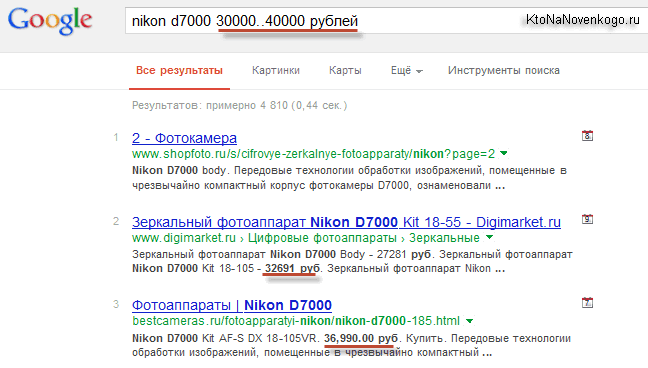
თუ გსურთ დააყენოთ მხოლოდ დაწყების ან დასრულების ლიმიტი, მაშინ დატოვეთ მხოლოდ ერთი რიცხვი ორი წერტილიდან მარცხნივ ან მარჯვნივ.
არის კიდევ ერთი ბლოკი დამატებითი პარამეტრებიგაფართოებული ძებნა Google-ში:
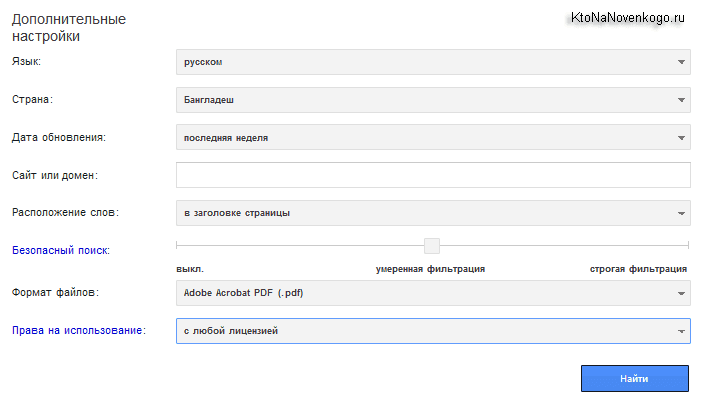
აქ შეგიძლიათ აირჩიოთ:
- ძიებაში მონაწილე დოკუმენტების ენა
- ქვეყანა, რომელშიც ჩატარდება ძებნა
- მოძიება შესაძლებელი იქნება მხოლოდ ახალი დოკუმენტებით, რომლებიც ინდექსირებული იყო Google-ის მიერ ბოლო დღეს, კვირაში, თვეში ან წელიწადში
- თქვენ შეგიძლიათ შეზღუდოთ Google-ის არეალი ერთი საიტით ან დომენის ზონით (გამოიყენება SITE ოპერატორი, რომელიც უკვე განვიხილეთ)
- ასევე არსებობს მრავალი ოპერატორი, რომელიც საშუალებას გაძლევთ მოძებნოთ საკვანძო სიტყვები ინდექსირებული დოკუმენტების გარკვეულ ნაწილებში:
- მხოლოდ გვერდების სათაურებში (შინაარსში) - ALLINTITLE ოპერატორი
- მხოლოდ ინდექსირებული დოკუმენტების ტექსტში - ALLINTEXT ოპერატორი
- მხოლოდ Google-ის ინდექსში შეტანილ გვერდებზე - ALLINURL
- მხოლოდ ამ საიტებზე მიმავალ ბმულებში - ALLINANCHOR
- თქვენ შეგიძლიათ მიუთითოთ საძიებელი ფაილების ფორმატი (ოპერატორი ამ მიზანს ემსახურება ფაილის ტიპი), მაგალითად, როცა გსურთ იპოვოთ თქვენთვის საჭირო პასუხი PDF ფაილი(მოთხოვნა გამოიყურება - ვებსაიტის პრომოუშენის ფაილის ტიპი:pdf) ან, მაგალითად, Word დოკუმენტში (რეზიუმე... filetype:doc), რომელიც გამოქვეყნდა ქსელში და ინდექსირებული იყო „კარგი კორპორაციის“ მიერ. სამწუხაროდ, ის ჯერ არ არის მხარდაჭერილი. საკმაოდ მოსახერხებელია, ჩემი აზრით.
დიახ, ასევე არის INFO განცხადება, რომელიც მოგცემთ ბმულებს მასში მითითებულ დომენზე:

გარდა ამისა, Google-ს აქვს ისეთი კონცეფცია, როგორიცაა ვებ ისტორია. სინამდვილეში, იგივე კონცეფცია არსებობს Yandex-ში (წაიკითხეთ ამის შესახებ). ალბათ ყველა საძიებო სისტემა აგროვებს და ინახავს მონაცემებს იმის შესახებ, თუ რას ვეძებდით მათში, რომელ გვერდებზე გადავედით და ა.შ. მათ ეს სჭირდებათ ინდივიდუალური ძიების შედეგების შესაქმნელად და მოთხოვნის შესვლისას ყველაზე შესაფერისი მინიშნებებისთვის. ყოველთვის უფრო ადვილია იმის გაგება, თუ კონკრეტულად რა გინდოდათ Google-ში, თუ იცით, თუ რას აკეთებდით ადრე.
ასე რომ, „დიდი და საშინელება“ საშუალებას გაძლევთ არა მხოლოდ გამორთოთ ეს ყველაფერი პარამეტრებში (ნაგულისხმევად, ისტორიის ჩაწერა, რა თქმა უნდა, ჩართულია), არამედ საშუალებას გაძლევთ ნახოთ ეს ისტორია არჩევით. კონტექსტური მენიუგადაცემის შესაბამისი ნივთი:
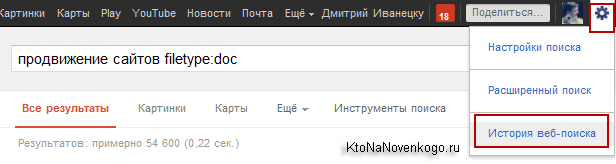
ის ხელმისაწვდომი იქნება მხოლოდ თქვენთვის, რადგან ასეა პირადი ინფორმაცია. პირადად მე იქ ჩემთვის საინტერესო ვერაფერი ვიპოვე, მაგრამ არ ვჩქარობ მის გამორთვას პარამეტრებში (ისტორიის გვერდზე არის შესაბამისი ელემენტი გადაცემათა მენიუდან), რადგან საძიებო სისტემის შედეგებში (ფილტრები) ) შესაძლებელია მხოლოდ მონახულებული გვერდების გუგლი, რაც შეიძლება ძალიან მოსახერხებელი იყოს. გარდა ამისა, შეიძლება შეიქმნას სიტუაცია, როდესაც სასურველი საიტი არ არის შეტანილი თქვენი ბრაუზერის სანიშნეებში და სწორედ ეს ამბავი დაგეხმარებათ აღადგინოთ მოვლენების მსვლელობა და კვლავ აღმოაჩინოთ იგი.
ახლა, რეალურად, შესახებ Google პარამეტრებიძებნა. ისინი იხსნება გადაცემის მენიუდან, რომელიც მდებარეობს ეკრანის ზედა მარჯვენა კუთხეში და შეიცავს ძალიან ცოტა ელემენტს:
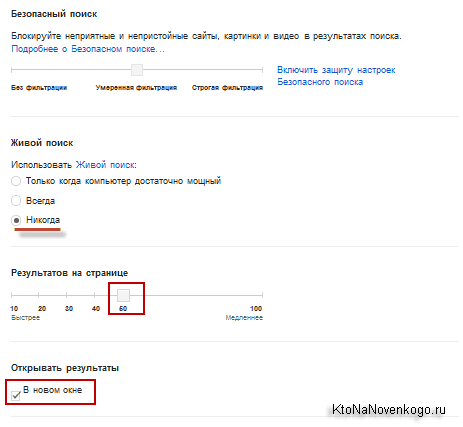
კარგი, ვფიქრობ, ზედმეტი იქნება ახსნა უსაფრთხო ძიების შესახებ - ეს ყველაფერი დამოკიდებულია იმაზე, თუ რას ეძებთ ზუსტად (და აქვს თუ არა თქვენს შთამომავლობას კომპიუტერთან წვდომა). მაგრამ Google ცოცხალი ძიებასაკმაოდ საინტერესო რამ არის - შეკითხვის შეყვანისას გთავაზობენ არა მხოლოდ მინიშნებებს, არამედ დაუყოვნებლივ იწყებენ ძიების შედეგების გენერირებას. ნებისმიერ შემთხვევაში, თქვენ აღარ გჭირდებათ დააწკაპუნოთ კლავიატურაზე „Search“ ან Enter ღილაკზე.
თუმცა, ეს აწესებს გარკვეულ შეზღუდვებს - ძიების შედეგებში არ შეიძლება იყოს 10-ზე მეტი შედეგი, რაც პირადად მე არ ჯდება (ეს საკმარისი არ იქნება). და თავად აურზაური საძიებო ფანჯარაში შეკითხვის შესვლისას ცოტა მაღიზიანებს, ამიტომ გამოვრთე ცოცხალი ძებნა. კიდევ ერთი რამ არის „ახალ ფანჯარაში“ ჩამრთველი, რომელიც საშუალებას აძლევს საიტებს ძიების შედეგებიდან გაიხსნას ბრაუზერის ახალ ჩანართში, რაც საშუალებას გაძლევთ უბრალოდ დახუროთ იგი და დაბრუნდეთ ძიების შედეგებში შემდეგი შედევრის სანახავად.
წარმატებებს გისურვებთ! მალე შევხვდებით ბლოგის საიტის გვერდებზე
გაგზავნა
მაგარია
ბმული
სტამერი
მოდით გადავხედოთ საძიებო მოთხოვნის სინტაქსის საფუძვლებს და google.com-ზე ძიების რამდენიმე ხრიკს. შეიძლება ბევრი მათგანი უკვე იცოდეთ, მაგრამ მაინც, ზოგიერთი შეიძლება ძალიან სასარგებლო იყოს თქვენს ყოველდღიურ ძიებაში.
- ციტატების მოსაძებნად შეგიძლიათ გამოიყენოთ ბრჭყალებში ჩასმული ორივე ფრაზა და დეფისით დაკავშირებული ფრაზები:
["მაგალითის ძიება ციტირებისთვის"] ან [example-search-quotes] - ადრე Google-ს შეეძლო არასწორად გაეგო ზოგიერთი სპეციალური სიმბოლო, როგორიცაა [#], მაგრამ ეს ახლა მოგვარებულია. მაგრამ ეს ჯერ კიდევ არ ნიშნავს, რომ შეგიძლიათ გამოიყენოთ ნებისმიერი სიმბოლო და სტრიქონების მიხედვით ძიებისას, ან შედეგი იგივე იქნება.
- Google საშუალებას აძლევს 32-მდე სიტყვას საძიებო შეკითხვაში.
- ნაგულისხმევად, მრავალი საკვანძო სიტყვით ძიებისას გამოიყენება "და" ოპერატორი. თუ არ გსურთ შედეგში კონკრეტული სიტყვის შემცველი დოკუმენტები იყოს, მის წინ დადეთ ნიშანი „-“: [ოფისის დაქირავება - საწყობი].
- ძიების გამოყენებით შეგიძლიათ იპოვოთ სიტყვების სინონიმები:
[~ტესტი], თუმცა, როგორც მე მესმის, რუსული ენისთვის ჯერ არ არის აქტუალური. - თუ თქვენ გჭირდებათ ციფრული მნიშვნელობების პოვნა მითითებული დიაპაზონიდან, გამოიყენეთ ".." ოპერატორი:
- სხვადასხვა სიტყვების განმარტებების მოსაძებნად შეგიძლიათ გამოიყენოთ სპეციალური define: ოპერატორი.
- თქვენ შეგიძლიათ იპოვოთ გვერდები, რომლებიც აკავშირებენ კონკრეტულ საიტს ბმულის ოპერატორის გამოყენებით:
- საძიებო მოთხოვნის ფორმირებისას შეგიძლიათ გამოიყენოთ ოპერატორი „ან“, იგი გამოიყენება ვერტიკალური ზოლის სიმბოლოს სახით: [blog (habr | habrahabr)] – შედეგად, დოკუმენტები, რომლებიც შეიცავს სიტყვას „blog“ და „habr“. ” ან “ჰაბრაჰაბრი” მოიძებნება
- ძიების შედეგების მიწოდებისას Google ითვალისწინებს თქვენი სისტემის რეგიონალურ პარამეტრებს და ასევე განსაზღვრავს თქვენს მდებარეობას IP მისამართის მიხედვით და შედეგები შეიძლება მნიშვნელოვნად განსხვავდებოდეს სხვადასხვა ქვეყნიდან ან სხვადასხვა ენაზე ძიებისას.
- ფრაზების ძიებისას შეგიძლიათ გამოიყენოთ სიმბოლო "*": ["მაგრამ ჩვენ არ გვაინტერესებს, მაგრამ ჩვენ *"]. მაგალითად, ამ გზით მოსახერხებელია სიმღერის ტექსტის, ან ციტატების ძიება, თუ მათგან მხოლოდ რამდენიმე სიტყვაა ცნობილი.
- თქვენი ძიების შედეგების კონკრეტულ დომენებზე შესამცირებლად გამოიყენეთ "საიტის" ოპერატორი:
და აქ არის ყველაზე საინტერესო სპეციალური ოპერატორების სია, რომლებიც ნებადართულია Google ძიებისთვის (და ზოგიერთი მათგანი გამოიყენება გაფართოებულ ძიებაში):
- ქეში:– აბრუნებს გვერდის ქეშებულ ასლს მითითებული მისამართიან URL
- ინანკორი:- მოძებნეთ საკვანძო სიტყვები ბმულის ტექსტში
- დაკავშირებული:– პოულობს საიტებს, რომლებიც თემატურად არის დაკავშირებული ან მსგავსია მითითებულთან
- ინფორმაცია:– აჩვენებს ინფორმაციას საიტის შესახებ მითითებულ მისამართზე
- ალინურლი:– პოულობს გვერდებს, რომელთა URL შეიცავს ყველა მითითებულ საკვანძო სიტყვას
- Inurl:– პოულობს მითითებულ საკვანძო სიტყვებს URL-ებში გვერდებზე
- აქციები:- მოძებნეთ საფონდო შეთავაზებები მრავალი წყაროდან
- Allintitle:- პოულობს გვერდებს ყველა მითითებული საკვანძო სიტყვით ამ ზონაში
ფაილის ტიპი:- პოულობს კონკრეტული ტიპის დოკუმენტებს (ფაილის მოცემული გაფართოებით)
დიაპაზონი:– პოულობს გვერდებს, რომლებიც ინდექსირებულია დროის მოცემულ პერიოდში
და ბოლოს, ღილაკზე "მე თავს იღბლიანი ვარ" :)
ის მდებარეობს მთავარი გვერდი Google. ამ ღილაკის გამოყენებით Google აჩვენებს ყველაზე რელევანტურ შედეგს, თავისი თვალსაზრისით. ეს ჩვეულებრივ ეხმარება სწრაფი ძებნაგარკვეული ფაქტობრივი ინფორმაცია, როდესაც საკითხის დეტალური შესწავლა არ არის საჭირო. ღილაკზე „I'm Feeling Lucky“ დაწკაპუნების შემდეგ, თქვენ გადაგიყვანთ პირდაპირ საიტზე, რომელსაც Google გთავაზობთ საძიებო საიტად.
ოდესმე დაუსვით საკუთარ თავს კითხვა - როგორ სწორად მოძებნოთ ინფორმაცია Google-ის საძიებო სისტემაში? ალბათ ყოველთვის არა, თუ არა. და როგორც სტატისტიკა აჩვენებს, ადამიანების უმეტესობა, რათა იპოვოს საჭირო ინფორმაციაგუგლში ისინი უბრალოდ აკრეფენ საერთო გამონათქვამს შეყვანის ფანჯარაში, რომელიც მათი აზრით უნდა იყოს სწორი და აჩვენოს ყველა საიტი, სადაც შეგიძლიათ იპოვოთ პასუხი თქვენს Google შეკითხვაზე. მაგრამ ეს ასე არ იყო! თქვენ შეგიძლიათ ამ გზით გაატაროთ ბევრი დრო და საძიებო სისტემაში ძიების შედეგი იქნება ან ნული, ან რაღაც მსგავსი. ასე რომ, აქ არის რამოდენიმე რჩევა, რომელიც დაგეხმარებათ!
თუ ზუსტად არ იცით რა უნდა მოძებნოთ.
თუ არ გაქვთ ან არ იცით საკვანძო სიტყვასასურველი მოთხოვნისთვის, გამოიყენეთ ოპერატორი "*", მაგალითად, თუ გჭირდებათ საუკეთესო ფილმი, მაშინ თქვენ უნდა აკრიფოთ გამოხატულება "საუკეთესო საშინელებათა ფილმი", და საძიებო სისტემა Google შეძლებს მოგიძებნოთ ყველა საიტი საუკეთესო ფილმებით.
თუ თქვენ გჭირდებათ გამოთქმის ზუსტი შესატყვისი ძიებაში.
თუ თქვენ გჭირდებათ 100% დარტყმა გამოხატულებაზე, მაშინ თქვენ უნდა ჩართოთ თავად გამოხატულება ბრჭყალებში. მაგალითად, თუ უნდა იპოვოთ სწორი მანქანა, როგორიცაა კამაზი, მაშინ თქვენ უნდა შექმნათ გამოხატულება - "კამაზის მანქანა". და წარმოგიდგენთ ყველა იმ საიტს, სადაც ზუსტად ეს გამოთქმა წერია!
როგორ გამოვრიცხოთ სიტყვა Google ძიებიდან, ან შევამციროთ მისი პრიორიტეტი?
თუ სიტყვის წინ დავსვამთ „-“ (მინუს) ნიშანს, მაშინ სიტყვა ან ფრაზა არ გამოჩნდება ძიების შედეგებში, როგორც მნიშვნელოვანი, ან საერთოდ არ გამოჩნდება, ჩვენ უბრალოდ შევამცირეთ მისი პრიორიტეტი გამოხატულება "ყიდვის ლინკი", მაშინ ძიების შედეგი უპირატესობას მიანიჭებს სიტყვას – სახელმძღვანელო.
როგორ მოვძებნოთ კონკრეტული სიტყვა Google ძიებაში, ან გავზარდოთ მისი პრიორიტეტი?
თუ სიტყვის წინ დააყენებთ „+“ (პლუს) ნიშანს, მაშინ სიტყვას ან ფრაზას ექნება გაზრდილი პრიორიტეტი და ის პირველ რიგში იქნება გათვალისწინებული ძიების შედეგებში!
როგორ გავარკვიოთ სიტყვის მნიშვნელობა ძიების საშუალებით?
ზოგჯერ საჭიროა სწრაფად გაარკვიოთ რას ნიშნავს სიტყვა ამის გასაკეთებლად, თქვენ უბრალოდ უნდა უძღოდეთ სიტყვას სტრიქონით „განსაზღვრათ:“ და მის შემდეგ შეიყვანოთ სიტყვა, რომლის მნიშვნელობასაც ეძებთ. "define:SEO".
როგორ მოვიძიოთ Google-ში რამდენიმე ვარიანტიდან?
თუ კონკრეტული ფრაზის არაზუსტი შესატყვისი გჭირდებათ, გამოიყენეთ ოპერატორი „|“ , შეგიძლიათ მოძებნოთ რამდენიმე ვარიანტიდან. "იპოვე ფილმი | მულტფილმი", რის შემდეგაც მოგეცემათ არჩევანი ფილმების ან მულტფილმების გაცემას შორის.
"site:" ოპერატორი, ან როგორ მოვიძიოთ Google-ში კონკრეტული საიტი?
თუ თქვენ გჭირდებათ ფრაზის ან სიტყვის პოვნა კონკრეტულ საიტზე, მაშინ თქვენ უნდა დაამატოთ "site:" საძიებო გამონათქვამში, რის შემდეგაც შედეგები შეიცავს ზუსტად იმას, რაც გჭირდებათ კონკრეტული საიტისთვის. საიტის ბმული: საიტი
ოპერატორი "ლინკი:" ან როგორ გავარკვიოთ საიტზე მიმავალი ყველა ბმული?
ზოგჯერ, და შესაძლოა მუდმივად, ჩნდება საჭიროება გაირკვეს ყველა ბმული, რომელიც მიდის კონკრეტულ საიტზე. მათი გასარკვევად, თქვენ უნდა გამოიყენოთ ოპერატორი "link:". მაგალითად ასეთი - "ბმული: საიტი".
როგორ მოვიძიოთ Google სინონიმების გამოყენებით?
თუ გჭირდებათ მსგავსი სიტყვების, უფრო სწორად სიტყვის სინონიმების მიხედვით ძიება, გამოიყენეთ დახმარება მოვასიმბოლო "~", თქვენ უნდა იპოვოთ ყველა მსგავსი სიტყვა - ოპტიმიზაცია. "თევზის ჯიშები"და შედეგები შეიცავს ყველაფერს, რაც ეხება თევზს.
კალკულატორი Google-ში.
და ბოლოს, ერთი საინტერესო თვისება Google საძიებო სისტემა - მას შეუძლია დათვლა. მაგალითის გადასაჭრელად, თქვენ უბრალოდ უნდა შეიყვანოთ იგი ძიებაში და დააჭირეთ ძებნის ღილაკს. შედეგად მიიღებთ მაგალითის სასურველ შედეგს, როგორც სურათზე...
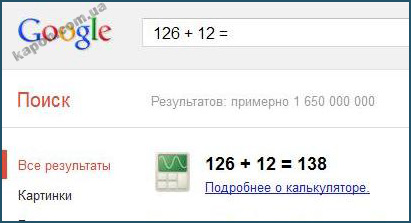
ვფიქრობ, ეს პუბლიკაცია გამოგადგებათ. ბუნებრივია, ეს არ არის ყველაფერი, რისი გაკეთებაც Google-ის საძიებო სისტემას შეუძლია, მაგრამ მე მას ვიყენებ და გირჩევ!
